1、redis官方下载地址: https://redis.io/download
GitHub下载地址:https://github.com/ServiceStack/redis-windows
个人下载的是redis64 3.2.100版本(网上好多教程也是这个版本,较好上手,试过之后可以在下载最新的版本:redis5.0)
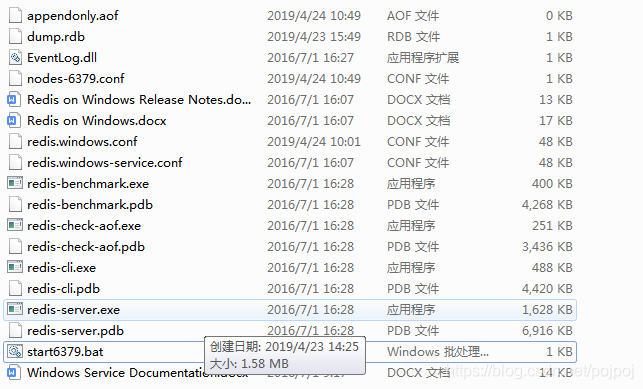
注:start6379.bat是自己写的脚本。(可以忽略)
2、启动redis命令:
首先进入到redis的目录下,输入:
redis-server.exe redis.windows.conf

3、测试是否成功:(出现IP地址和端口号证明安装成功)
 Redis (error) NOAUTH Authentication required.解决方法:
Redis (error) NOAUTH Authentication required.解决方法:
出现认证问题,应该是设置了认证密码,输入密码既可以啦
注意密码是字符串形式!
127.0.0.1:6379> auth “yourpassword”
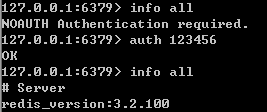
redis常用的命令:
info:(含有解释)转自:
https://blog.csdn.net/mysqldba23/article/details/68066322
.4、将 redis加入到windows的服务中开机自启动 (service和loglevel前都是两个-)
redis-server --service-install redis.windows-service.conf --loglevel verbose
5.Ruby Gems
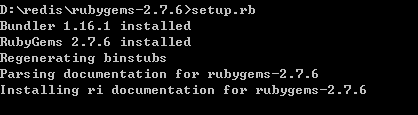
https://rubygems.org/
通过此Ruby包管理来获取操作Redis集群的redis-trib.rb
5.1 解压安装包后,点击setup.rb安装。
gem sources --remove https://rubygems.org/ 删掉原来的源
gem sources -a http://gems.ruby-china.org/ 添加新源
gem sources -l 查看现有的源
gem install redis 安装redis依赖
5.2节点都创建好了,那么下面的工作就是如何来创建集群了。
创建集群时候,我们用到了redis-trib.rb文件
文件在下载下来的redis包里可能是没有的,可以到
https://github.com/antirez/redis/tree/unstable/src 目录下下载
之前的ruby环境就是为运行这个文件做准备的。
常见问题:
1、
gem sources -a http://gems.ruby-china.org/
提示:Error fetching https://ruby.taobao.org/
http://www.cnblogs.com/py-tiger/p/5372285.html
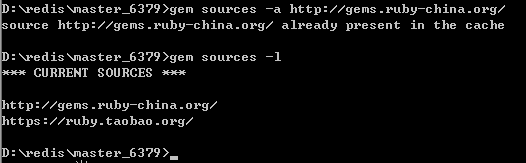
redis集群安装问题:ruby依赖redis.gem 离线下载地址:
https://rubygems.org/pages/download
搭建集群:(出错,因为gem 添加 redis 依赖没有成功)
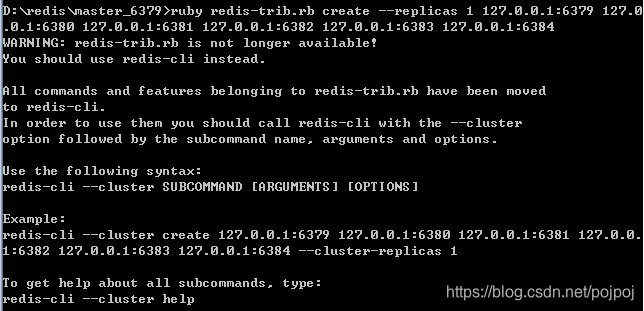
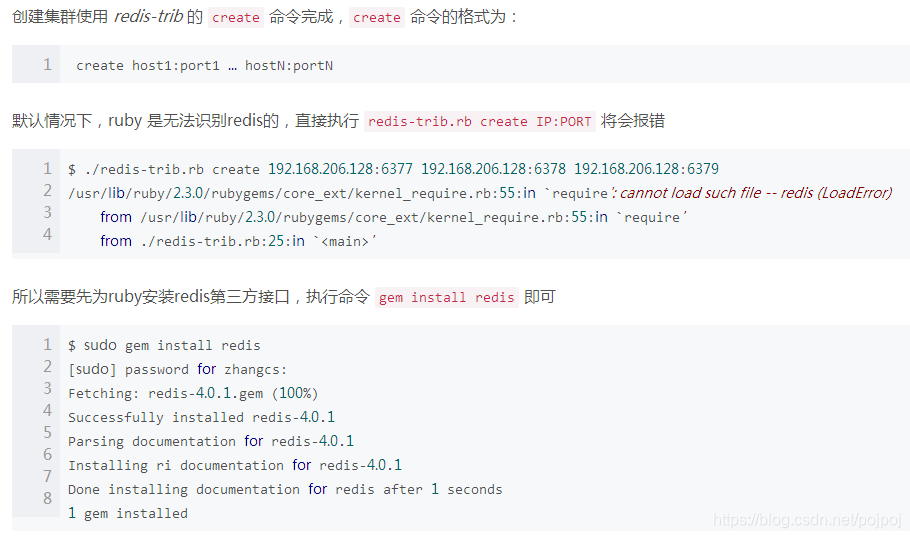
================================================================================================
你可能会碰到的问题
1.内网机器无rubygems源
国外镜像
https://rubygems.org/
国内镜像
https://gems.ruby-china.com/
Rvm 官网 : https://www.rvm.io/
Ruby 官网 :https://rubygems.org/
CocoaPods 官网 :https://cocoapods.org/
Rvm 安装指南 :https://rvm.io/rvm/install
Homebrew 官网 :http://brew.sh/index_zh-cn.html
ruby 镜像 - taobao:https://ruby.taobao.org/
ruby 镜像 - china:https://gems.ruby-china.org/
可以参考:https://www.jianshu.com/p/c38369097448
Linux 安装Ruby详解(在线和离线安装) 参考:
http://www.cnblogs.com/xuliangxing/p/7132656.html
Homebrew、Rvm、Ruby、CocoaPods 简介
官网及相关链接 参考:
https://www.jianshu.com/p/f5591af6859d